Holen Sie sich den klassischen Öffnen mit-Dialog unter Windows 8.1 und Windows 8 mit OpenWith Enhanced
Wenn Sie unter Windows auf eine Datei doppelklicken, wird sie im Standardprogramm geöffnet, das für die Verarbeitung registriert ist. Sie können jedoch mit der rechten Maustaste auf diese Datei klicken und Öffnen mit wählen, um ein anderes Programm zum Öffnen auszuwählen. Windows 8 und Windows 8.1 haben einige Änderungen am Dialogfeld "Öffnen mit" vorgenommen und es in ein schwebendes Fenster im Metro-Stil umgewandelt. Lassen Sie uns sehen, wie wir das klassische Öffnen mit-Dialogfeld im Windows 7-Stil zurückbekommen.
Werbung
Die Notwendigkeit, den klassischen Öffnen mit-Dialog zurückzubekommen, liegt nicht nur an der Abneigung gegen Veränderungen. Das neue schwebende Dialogfeld Öffnen mit im Metro-Stil hat eine sehr schlechte Benutzerfreundlichkeit von Maus und Tastatur. Sie können nicht mit den Zugriffstasten direkt zu dem von Ihnen verwendeten Programm springen. Außerdem sind in diesem neuen Dialog zu viele Mausklicks und zu viel Scrollen erforderlich, nur um ein Programm auf dem lokalen PC zu finden. Schließlich besteht ein weiteres Problem mit dem Dialogfeld „Metro öffnen mit“ darin, dass es die Gruppenrichtlinieneinstellungen nicht mehr respektiert.
 Glücklicherweise hat ein Drittentwickler den klassischen Öffnen mit-Dialog neu erstellt und zusätzliche Funktionen hinzugefügt. Seine kostenlose App heißt OpenWith Enhanced. Es hat nicht nur die gleiche Tastatur- und Mausbedienung des ursprünglichen klassischen Öffnens-mit-Dialogs, sondern unterstützt auch die Gruppenrichtlinien, die Sie unter Windows 8 und Windows 8.1 konfiguriert haben.
Glücklicherweise hat ein Drittentwickler den klassischen Öffnen mit-Dialog neu erstellt und zusätzliche Funktionen hinzugefügt. Seine kostenlose App heißt OpenWith Enhanced. Es hat nicht nur die gleiche Tastatur- und Mausbedienung des ursprünglichen klassischen Öffnens-mit-Dialogs, sondern unterstützt auch die Gruppenrichtlinien, die Sie unter Windows 8 und Windows 8.1 konfiguriert haben.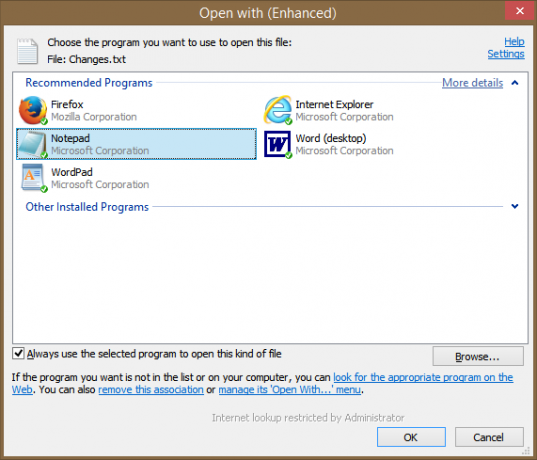
Open With Enhanced ersetzt den standardmäßigen Windows-Dialog Öffnen mit vollständig. Wenn ein Programm, das Sie zum Öffnen eines bestimmten Dateityps benötigen, nicht auf Ihrem PC installiert ist, kann es auch neue Apps vorschlagen. Sie können auch die Farben, die für installierte Anwendungen verwendet werden, im Vergleich zu vorgeschlagenen Anwendungen anpassen.
Es gibt jedoch einen kleinen Vorbehalt bei der Installation dieser App - Sie können die Standardeinstellungen nicht mit diesem Dialogfeld ändern. Um die Standardeinstellungen zu ändern, müssen Sie die Systemsteuerung für Standardprogramme verwenden. In Windows 8 hat Microsoft die Möglichkeit für alle Drittanbieter-Apps entfernt, Dateizuordnungen oder Standardeinstellungen programmgesteuert zu ändern. Diese Funktionalität wird jetzt ausschließlich von der Standardprogramm-Systemsteuerung und dem schwebenden Dialogfeld im Metro-Stil verwaltet. Da Open With Enhanced das schwebende Dialogfeld im Metro-Stil ersetzt, können Sie die Standardeinstellungen nur über die Systemsteuerung für Standardprogramme ändern.
Wenn mit einer bestimmten Erweiterung kein Programm verknüpft ist, dann Open With Enhanced Wille in der Lage sein, es mit der Dateierweiterung zu verknüpfen. Nur wenn mehr als 2 Programme installiert sind, um denselben Dateityp zu verarbeiten, müssen Sie die Systemsteuerung für Standardprogramme verwenden.
Schlussworte
Solange Sie bereit sind, die Systemsteuerung für Standardprogramme zu verwenden, um zu ändern, welche App die zugehörige App öffnet Wenn Sie darauf doppelklicken, ist Open With Enhanced ein guter Ersatz, um die Benutzerfreundlichkeit der alten Datei wiederherzustellen Dialog. Sie können es verwenden, um Ihre Dateien in sekundären Apps zu öffnen und die Belästigungen des schwebenden Dialogfelds Öffnen mit im Metro-Stil zu vermeiden.
Mit erweiterten öffnen herunterladen


